Xem ngày giờ trên điện thoại đã trở thành việc quen thuộc đối với những người dùng smartphone, bài viết bên dưới đây của 9mobi.vn sẽ hướng dẫn đến các bạn cách cài đặt ngày giờ trên điện thoại Android một cách đơn giản và dễ dàng nhất.
- Sửa lỗi sai giờ trên Zenfone, khắc phục lỗi lệch giờ điện thoại Zenfone
- Sửa lỗi sai ngày giờ trên điện thoại Oppo
- Cách cài đặt ngày giờ cho iPhone, thay đổi, điểu chỉnh giờ trên iPhone 7, 7 plus, 6s, 6s plus, 6, 5s, 5, 4s
- Cách hẹn giờ báo thức trên điện thoại Android
- Xem ngày tốt xấu trên điện thoại
Để cài đặt ngày giờ trên điện thoại Android chính xác nhất, bạn có thể thiết lập bằng cách cài đặt ngày giờ tự động hoặc cài đặt thủ công với các thiết lập tự chỉnh. Cả 2 cách làm này sẽ được 9mobi.vn hướng dẫn cụ thể và chi tiết nhất.

2 cách cài đặt ngày giờ trên điện thoại Android
Cách cài đặt ngày giờ trên điện thoại Android
1. Cách cài đặt ngày giờ tự động
Khi kích hoạt tính năng cài đặt ngày giờ tự động, smartphone của bạn sẽ tự động cập nhật vời thời gian tại quốc gia mà bạn đang sinh sống. Do đó, tính chính xác của ngày giờ trên điện thoại là rất cao. Điều kiện để sử dụng chức năng này trên điện thoại thì bạn cần kết nối mạng internet 3G/4G hoặc WiFi.
Bước 1: Tại Menu chính của điện thoại Android, bạn tìm đến chức năng Cài đặt --> Chọn Cài đặt bổ sung --> Tìm đến chức năng Ngày & giờ.
Lưu ý: Với một số dòng điện thoại Android khác, để truy cập đến chức năng Ngày giờ bạn chỉ cần vào Cài đặt --> Ngày & Giờ hoặc Cài đặt --> Cài đặt chung --> Ngày & Giờ.
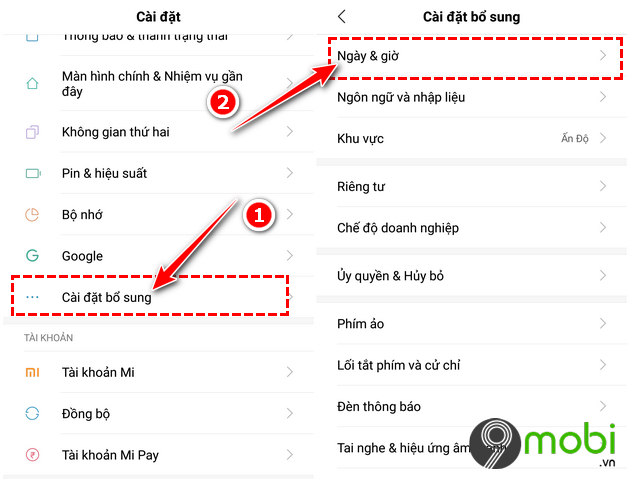
Tiến hành kích hoạt chức năng: Ngày & giờ tự động bằng cách kéo chấm tròn sang bên phải .
2. Cách cài đặt ngày giờ thủ công
Với tính năng này, bạn sẽ tự tùy chỉnh thời gian, ngày giờ theo các thiết lập mong muốn. Bạn có thể sử dụng định dạng 24 giờ hoặc 12 giờ để tiện cho việc xem đồng hồ. Để sử dụng được chức năng này thì bạn cần vô hiệu hóa chức năng Ngày & Giờ tự động trên điện thoại của bạn.
Để tắt chức năng này bạn cần kéo chấm tròn sang bên trái. Thiết lập ngày giờ thủ công trên Android, bạn chú ý đến 2 mục: Đặt ngày và Đặt giờ
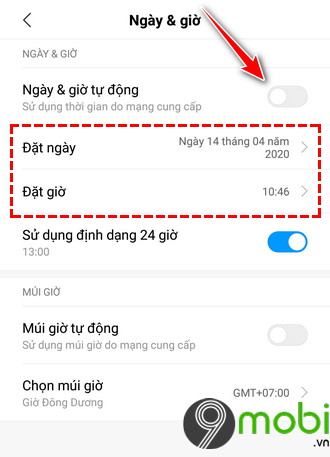
Tiến hành đặt các mốc thời gian, thời điểm mà bạn mong muốn hiển thị trên điện thoại.
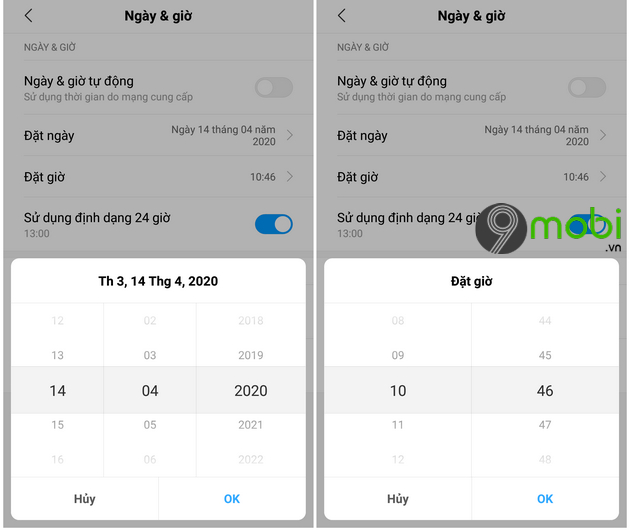
Thiết lập định dạng hiển thị thời gian 24 giờ hoặc 12 giờ.
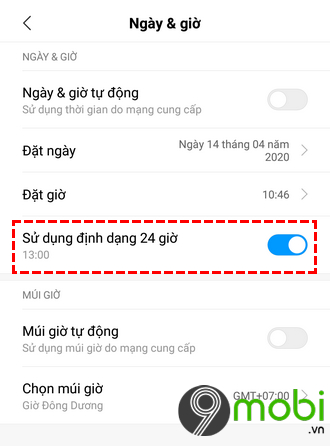
3. Cách khắc phục điện thoại chạy sai giờ
+ Lựa chọn lại múi giờ tại quốc gia đang sinh sống: Mỗi quốc gia sẽ có một múi giờ riêng. Ví dụ, nếu bạn đang sống ở Việt Nam mà lại chọn múi giờ ở Anh thì thời gian hiển thị trên điện thoại sẽ được lấy ở múi giờ Anh. Múi giờ chính xác tại Việt Nam là: Giờ Đông Dương GMT+07:00
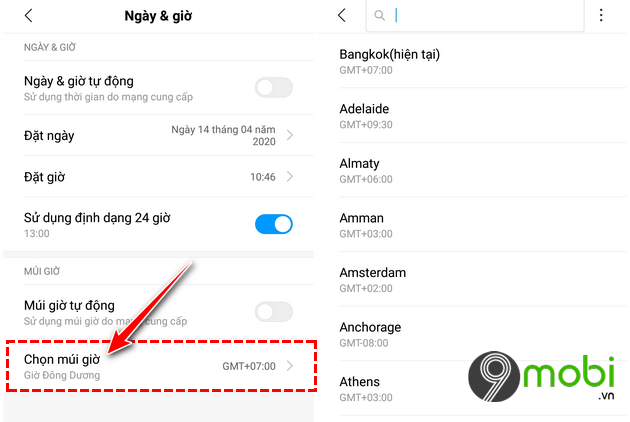
+ Bật lại kết nối mạng: Đặt ngày giờ tự động trên điện thoại Android sẽ sử dụng thời gian do mạng cung cấp. Do vậy, nếu chưa bật 3G/4G hoặc WiFi trên điện thoại thì bạn sẽ không thể chỉnh thời gian đúng ở thời điểm hiện tại.
+ Bật lại định vị GPS: Bật lại GPS để điện thoại xác định lại nơi mà bạn đang hoạt động, sinh sống từ đó sẽ hiển thị đúng múi giờ.
Trên đây là 2 cách cài đặt ngày giờ trên điện thoại Android cùng như cách để khắc phục điện thoại Android chạy sai giờ mà 9mobi.vn muốn hướng dẫn đến các bạn. Chúc các bạn thực hiện các bước làm trên thành công. Để biết chi tiết cách thiết lập cài đồng hồ cho màn hình chính, màn hình khóa, mời bạn tham khảo bài viết cách cài đồng hồ cho màn hình chính, màn hình khóa trên điện thoại Android của 9Mobi.vn.
https://9mobi.vn/cach-cai-dat-ngay-gio-tren-dien-thoai-android-26640n.aspx
Ngoài ra, nếu có nhu cầu muốn đặt báo thức trên smartphone, bạn có thể tham khảo cách Hẹn giờ báo thức trên điện thoại Android TẠI ĐÂY